Android est peut-être la plate-forme la plus en vue de Google, mais Chrome OS est sans doute l’endroit où les progrès les plus rapides et les plus excitants ont tendance à diminuer ces jours-ci.
Depuis peu, chaque année, nous voyons des pas de géant se faire comment fonctionnent les Chromebooks et ce qu’ils sont capables de faire — le types de programmes ils sont capables de courir, le sortes d’avantages qu’ils sont en mesure d’offrir, et les manières intéressantes qu’ils capable d’interagir avec Android pour créer un sentiment plus connecté et cohérent Expérience de l’écosystème Google.
Et tandis que beaucoup de gens s’empressent de considérer Chrome OS comme une expérience non pertinente, permettez-moi de vous rappeler : ces sentiments sont principalement basés sur mythes dépassés dès les premiers jours de la plateforme. Chrome OS a près de dix ans maintenant, et les Chromebooks d’aujourd’hui sont étonnamment capables – presque ironiquement doncétant donné l’usage limité d’origine du produit. De plus, ils sont en fait incroyablement communs, avec une présence en constante expansion non seulement dans le domaine de l’éducation, mais aussi dans les domaines de l’entreprise et des anciens consommateurs. Heck, ils ont même dépassé les ventes de Mac ces derniers temps. (Comment ça va eux pommes?!)
Alors, oui : lorsque quelqu’un se moque de l’idée même de Chrome OS, son commentaire porte généralement moins sur la pertinence de la plate-forme que sur sa propre ignorance. Les Chromebooks sont des outils de productivité de plus en plus sophistiqués et précieux – et à première vue, leur croissance et leur développement ne ralentiront pas de si tôt.
Voici cinq éléments intéressants que Google prépare actuellement avec Chrome OS, dont un qui est déjà largement déployé et quatre qui sont en cours de développement mais facilement disponibles, si vous savez comment les trouver.
[Get more Googley knowledge in your inbox every Friday by signing up for my Android Intelligence newsletter. All sorts of tasty treats await!]
(Notez que la plupart de ces nouvelles fonctionnalités tournent autour de la version actuelle de Chrome OS 97, qui est en train de se déployer sur les Chromebooks à grande échelle. Vous pouvez confirmer qu’il est sur votre Chromebook en cliquant sur l’horloge dans le bas- dans le coin droit de l’écran, puis en cliquant sur l’icône des paramètres en forme d’engrenage et en sélectionnant « À propos de Chrome OS » dans le menu principal des paramètres du système. Si vous ne voyez pas Chrome OS 97 répertorié en haut de l’écran, essayez de cliquer sur le bouton Rechercher Bouton Mises à jour – et si rien ne s’affiche comme étant disponible, donnez-lui un jour ou deux et vérifiez à nouveau !)
Fonctionnalité Chrome OS n°1 : Une nouvelle vue du calendrier
Malgré tous ses progrès, une chose qui a curieusement toujours manqué à Chrome OS est la simple intégration d’un calendrier dans son interface de bureau principale. Surtout si l’on considère le fait que Google est la société responsable de l’application de calendrier sur laquelle beaucoup d’entre nous s’appuient – vous savez, cette petite vieille chose appelée Google Calendar – c’est vexant d’avoir une fonction de calendrier intégrée MIA sur la plate-forme tout ce temps.
Eh bien, à partir de cette dernière version de Chrome OS, ne vous emballez plus : avec un seul réglage de six secondes, vous pouvez (a) ajouter la date directement dans l’étagère de votre Chromebook, alias la zone de la barre des tâches – et (b) avoir un aperçu du mois à seulement deux clics de plus chaque fois que vous en avez besoin.
Voir?
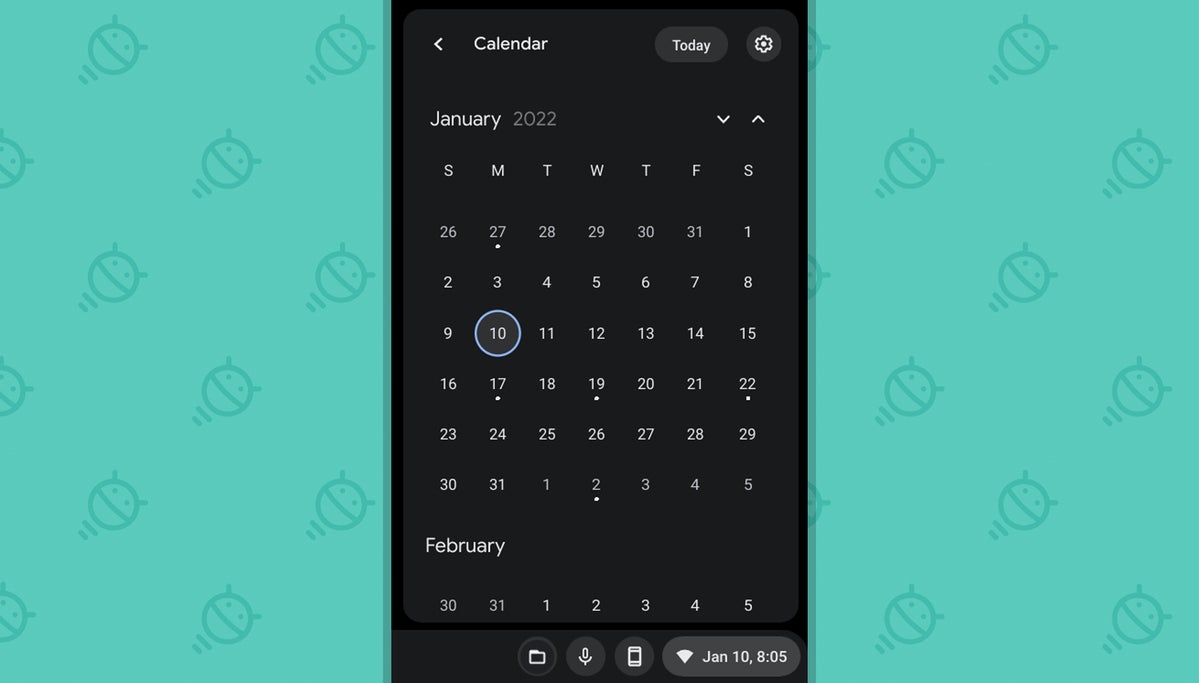 JR
JR Tada ! Voici comment y parvenir sur votre propre appareil :
- Taper chrome:drapeaux dans la barre d’adresse du navigateur.
- Taper calendrier dans le champ de recherche en haut de l’écran qui s’affiche.
- Voir la ligne intitulée « Test de productivité : Affichage du calendrier mensuel » ? Cliquez sur la case à côté et changez son statut de « Par défaut » à « Activé ».
- Mangez un hoagie, si vous avez faim. (Pas directement pertinent mais néanmoins conseillé.)
- Cliquez sur le bouton bleu Redémarrer en bas de l’écran.
Et c’est tout : lorsque votre système redémarre, vous devriez voir la date dans le coin inférieur droit de l’écran. Cliquez dessus, puis cliquez sur la date dans le panneau Paramètres rapides qui apparaît, et votre vue mensuelle tant attendue sera juste devant votre visage étrangement collant.
Fonctionnalité Chrome OS n° 2 : un système de recherche Web plus intelligent
Vous êtes-vous déjà retrouvé à rechercher quelque chose, puis à cliquer sur un résultat dans Google – et quelques secondes plus tard, réalisant que vous devez chercher plus loin dans la liste des résultats de recherche ?
Cette prochaine nouvelle fonctionnalité de Chrome OS est conçue pour remédier à cette situation, et une fois que vous l’aurez activée, vous ne voudrez peut-être plus jamais revenir en arrière.
Cela s’appelle Side Search, et cela crée une nouvelle icône dans la barre d’adresse de votre navigateur qui apparaît chaque fois que vous avez effectué une recherche dans Google, puis cliqué sur un résultat.
Cliquez sur cette icône – un petit « G » sur le thème de Google dans le coin supérieur gauche, à côté des commandes pour reculer, avancer et rafraîchir – et une douce mélasse impertinente, regarderiez-vous ce qui se passe ?
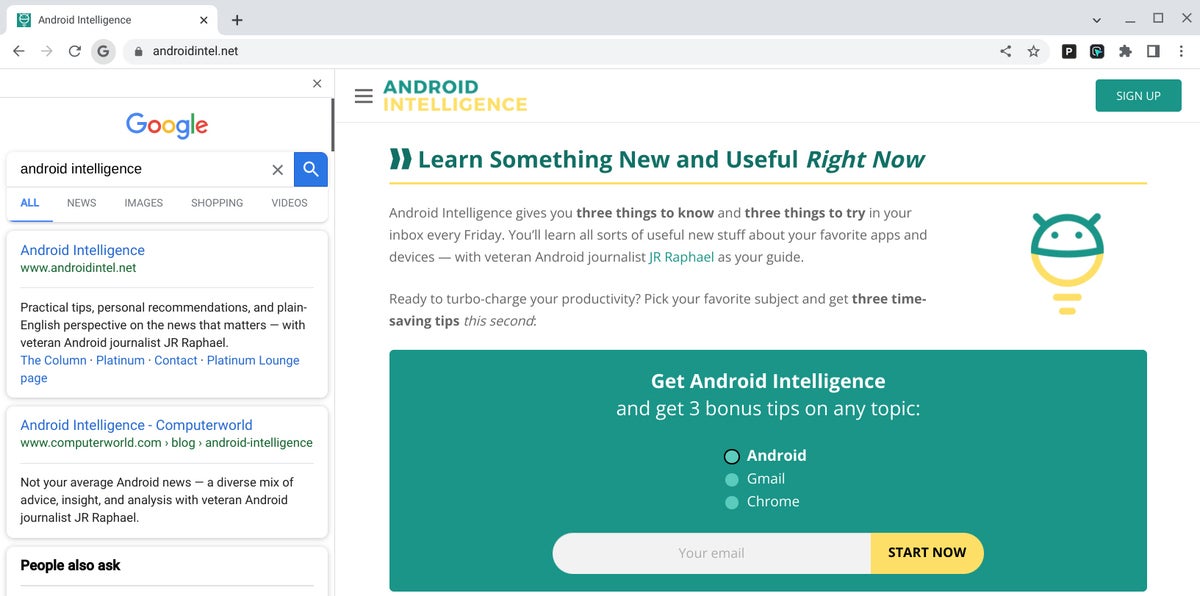 JR
JR Là, juste à côté de la page que vous consultez, apparaît une vue réduite des mêmes résultats de recherche que vous regardiez un instant plus tôt. Et vous pouvez continuer à cliquer dessus autant que votre cœur étrangement collant le désire – chaque page s’ouvrant par défaut dans le même cadre adjacent au panneau (bien que vous puissiez également choisir de l’ouvrir dans un nouvel onglet séparé si vous le souhaitez, de cours).
Pour faire apparaître cette belle option :
- Encore une fois, tapez chrome:drapeaux dans la barre d’adresse de votre navigateur.
- Tapez maintenant recherche latérale dans la case en haut de l’écran qui s’affiche.
- Recherchez la ligne intitulée « Recherche latérale » et modifiez son paramètre de « Par défaut » à « Activé ».
- Cliquez sur ce bouton bleu Redémarrer pour appliquer les modifications.
Assurez-vous simplement d’effectuer une recherche Google régulière une fois que votre Chromebook revient en ligne, puis recherchez l’icône « G » dans le coin supérieur gauche du navigateur pour trouver et activer votre nouveau panneau de fantaisie après avoir cliqué sur quelque chose dans le résultats.
Fonctionnalité Chrome OS n° 3 : Plus de bonnes grammaires
Peu importe à quel point vous êtes un linguiste rusé, même les plus brillants d’entre nous sont coupables de faire des gaffes grammaticales occasionnelles. (Oui, même moi, je suis coupable.) Et tandis que les services parfumés par Google tels que Gmail et Docs offrent leurs propres systèmes de vérification grammaticale à la demande, vous êtes seul lorsque vous saisissez du texte dans n’importe quel autre champ du interwhoomps dans le monde entier. (Je suis presque sûr d’avoir tout compris, n’est-ce pas ?)
Eh bien, n’ayez plus peur, car Chrome OS est là pour vous aider. Le dernier logiciel Chromebook dispose d’un nouveau système sophistiqué pour vérifier votre grammaire partout sur le Web – que ce soit dans le service de gestion de contenu de votre entreprise ou même simplement un ancien formulaire ordinaire sur un site Web aléatoire – et vous alerter ensuite de tout problème linguistique avant qu’il ne soit trop tard.
Lorsque votre ami éditeur virtuel détecte quelque chose qui ne va pas, il place une ligne bleue en pointillé en dessous, comme ceci :
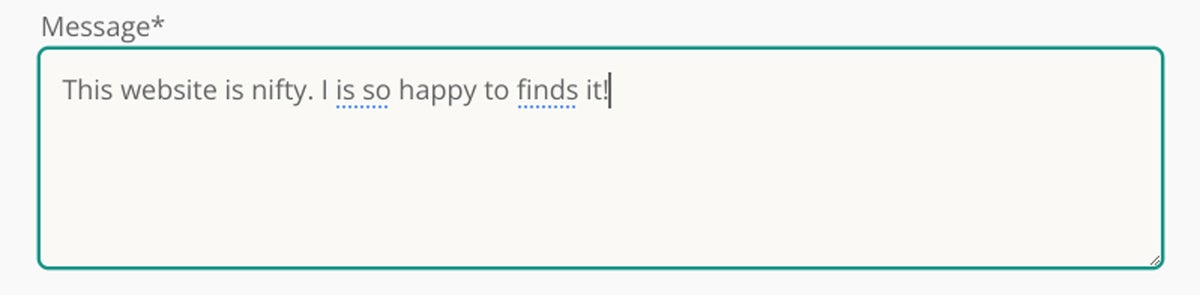 JR
JR Et en cliquant sur ce texte, vous obtiendrez une suggestion pour corriger vos mots et vous sauver la face.
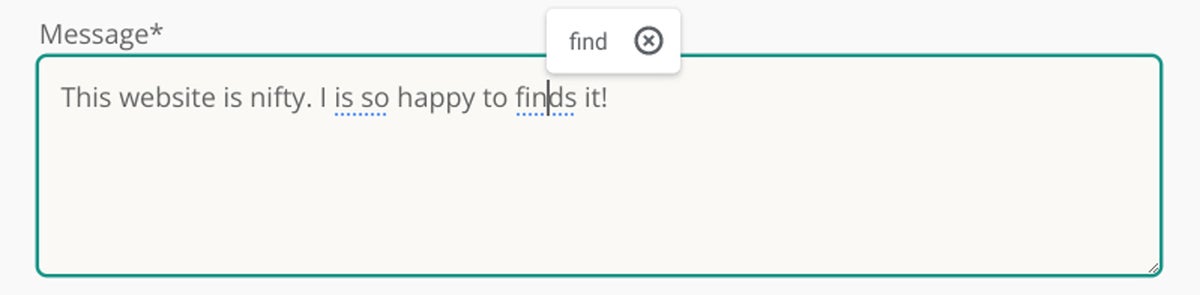 JR
JR Le meilleur de tous? Le système fonctionne à la fois en ligne et hors ligne, vous pouvez donc être tranquille en sachant que vos erreurs les plus humiliantes seront toujours attrapées, même lorsque votre Wi-Fi vous laisse tomber.
Fonctionnalité Chrome OS n°4 : un look plus léger
Cette prochaine nouvelle fonctionnalité de Chrome OS est purement superficielle, mais bon : parfois, un look rafraîchi peut faire une différence étonnamment grande dans votre comportement et votre capacité à vous concentrer.
Une simple pression sur un interrupteur dans la salle des machines de votre Chromebook, et bam ! Découvrez-le – un nouveau thème lumineux de l’ensemble de votre interface système :
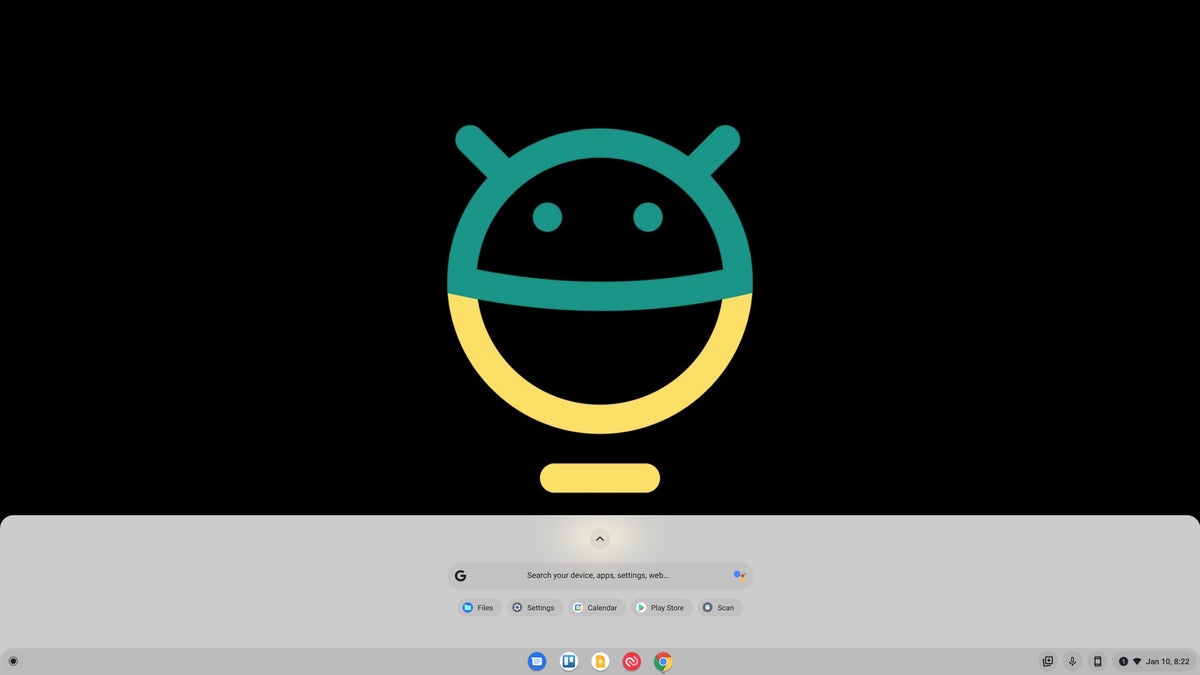 JR
JR Un peu purty, ne diriez-vous pas?
Ce qui est particulièrement intéressant à propos de cette option de sous-emballage, c’est qu’une fois qu’elle est activée, vous pouvez activer ou désactiver l’apparence plus claire via le paramètre « Mode sombre » dans la zone Paramètres rapides de votre Chromebook – et là, vous remarquerez un ajout supplémentaire incroyablement intrigant :
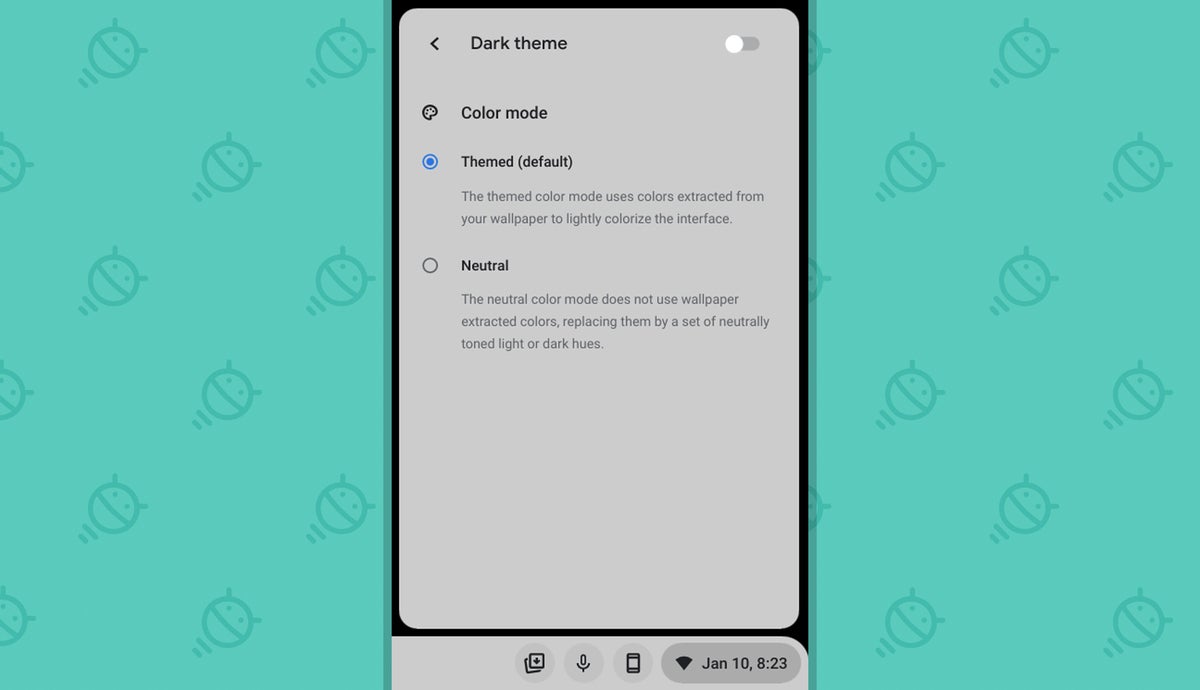 JR
JR Oui, on dirait que Google prépare un Inspiré d’Android-12 Système Material-You-like pour thème automatiquement l’ensemble de l’interface Chrome OS pour correspondre à votre fond d’écran actuel à tout moment. Cela ne semble pas faire grand-chose pour moi en ce moment (rappelez-vous, ce est techniquement une fonctionnalité en cours de développement que nous explorons ici), mais c’est certainement quelque chose à surveiller au fil des semaines.
Pour l’instant, pour vous donner l’apparence d’une interface plus légère :
- Taper chrome:drapeaux dans la barre d’adresse de votre navigateur.
- Taper mode lumière dans la zone de recherche sur l’écran qui s’affiche.
- Cliquez sur la case à côté de « Mode sombre/clair de l’interface utilisateur du système » et changez-le de « Par défaut » à « Activé ».
- Cliquez sur le bouton bleu Relaunch en bas de l’écran.
Mon Dieu, vous avez soudain l’air plutôt pimpant.
Fonctionnalité Chrome OS n°5 : Un nouveau lanceur d’applications amélioré
Nous approchons de la fin de cette belle liste animée, mais ne vous inquiétez pas trop de vos biscuits, car nous avons définitivement gardé le meilleur pour la fin.
Ce dernier traitement Chrome OS caché est en fait celui qui est discrètement disponible dans le logiciel depuis un petit moment maintenant. En fait, nous en a parlé à la fin de l’année dernièrecar vous avez été en mesure de déterrer et d’activer une version de celui-ci depuis le retour dans Chrome OS 94 ère (ah, des temps plus simples).
Mais cela a parcouru un long chemin depuis lors – et que vous l’ayez vérifié dans le passé ou que vous vous grattiez la tête squameuse dans la confusion et que vous souhaitiez simplement expliquer de quoi je parle déjà, cela vaut la peine d’y jeter un coup d’œil maintenant.
La fonctionnalité dont je parle est une version totalement repensée du lanceur d’applications Chrome OS – le panneau qui apparaît lorsque vous cliquez sur l’icône en forme de cercle dans le coin inférieur gauche de l’écran ou appuyez sur le bouton Tout (également connu sous le nom de La touche de lancement, la touche de recherche et « ce bouton où va habituellement le verrouillage des majuscules ») sur le clavier de votre Chromebook.
Au lieu d’être la configuration habituelle en plein écran, semblable à un tiroir d’applications Android, le nouveau lanceur amélioré est un écran gauche qui rappelle davantage Windows-10. la fenêtre qui contient des raccourcis vers toutes vos applications installées avec un appareil universel/applications/paramètres/web et Invocation de l’Assistant Google Barre de recherche.
Et mon Dieu, est-ce jamais un spectacle à voir :
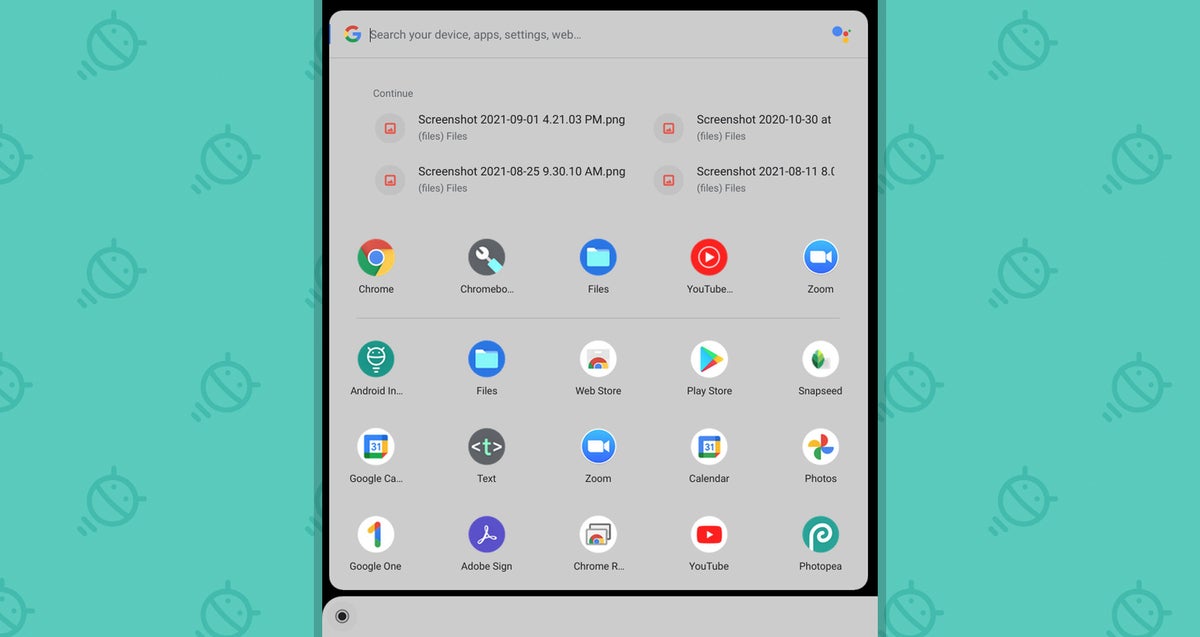 JR
JR Cette dernière version du lanceur Chrome OS corrige quelques défauts dans l’incarnation précédente (y compris le bogue de dossier cassé vexant dans la configuration de Chrome OS 94), et il introduit un nouvel élément qui affiche automatiquement vos fichiers les plus récemment utilisés en haut du panneau pour un accès facile à ceux lorsque vous en avez besoin, aussi.
Oh, et cela a l’air vraiment fringant avec le mode d’éclairage dont nous venons de finir de parler, comme vous pouvez le voir dans la capture d’écran ci-dessus.
Pour l’essayer par vous-même :
- Une dernière fois, tapez chrome:drapeaux dans la barre d’adresse de votre navigateur.
- Taper lanceur de productivité dans la zone de recherche sur l’écran qui s’affiche.
- Cliquez sur la case à côté de « Test de productivité : Lanceur d’applications » et modifiez son paramètre de « Par défaut » à « Activé ».
- Et juste pour rire, faites la même chose avec la ligne intitulée « Lanceur d’applications : Animation ».
- Cliquez sur le bouton bleu Relaunch en bas de l’écran et chantez un air entraînant pour faire bonne mesure (et aussi pour vous faire passer pour un imbécile aux yeux de tous ceux qui vous entourent – toujours un bon bonus).
Maintenant, vous pouvez trouver ce dont vous avez besoin avec style et savoir que vous avez une longueur d’avance – ce n’est pas une mauvaise façon de commencer la nouvelle année, si vous voulez mon avis.
Obtenez des connaissances Googley encore plus utiles en vérifiant ma newsletter hebdomadaire gratuite. Vous obtiendrez trois nouveaux conseils exclusifs pour gagner du temps quelques secondes après votre inscription !
Copyright © 2022 IDG Communications, Inc.








